아이폰 공유앨범의 모든 것 초대, 수락, 삭제 방법
연인, 친구 간의 사진 번거롭게 주고받기는 그만!
애플 사용자라면 아이폰 공유앨범으로 초대해서 수락만 하면 쉽게 공유할 수 있어요.

요즘에는 스마트폰으로 사진이나 영상 촬영을 많이 하게 되는 것 같습니다. 이전보다는 카메라의 성능이 더 좋아졌고 무엇보다 휴대폰으로 찍고 바로 공유하고 업로드할 수 있는 SNS 채널들이 많이 생겨난 이유도 있을 것입니다. 친구 또는 연인 혹은 가족끼리 여행을 가거나 카페를 가서 사진을 찍고 서로 각자 촬영한 사진이나 동영상들을 카톡으로 주고받는 사람들이 많을 것입니다. 카톡으로 주고받을 때는 데이터 사용량에 따라 전송 속도도 느리고 최대 30장씩 밖에 전송할 수 없기 때문에 여러 장의 사진을 보내는 것은 번거롭습니다. 이제는 만약 사진을 주고받는 상대가 아이폰 유저라면 손쉽게 공유앨범을 만들어 상대방을 초대한 다음 같이 그 공유앨범에 새로운 사진 또는 동영상을 업로드하고 삭제 및 관리할 수 있는데요. 오늘은 아이폰에서 이 공유앨범을 어떻게 사용하는지 초대와 수락 및 삭제 방법에 대해 알려드리도록 하겠습니다.
Point
- 아이폰 공유앨범 설정 및 생성 방법
- 공유앨범에 초대하기
- 공유앨범 수락하기
- 공유앨범 삭제 및 구독 취소
- 공유앨범의 제한 용량과 파일 지원 포맷 형식
아이폰 공유앨범 설정 및 생성 방법
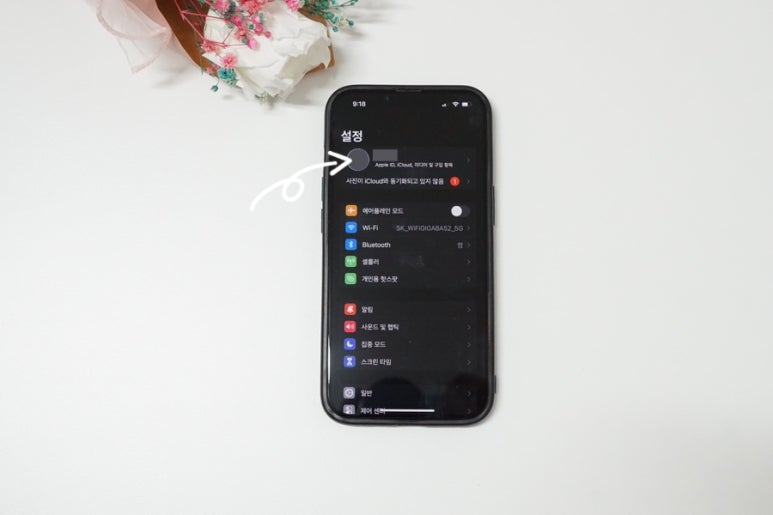
먼저 아이폰에서 공유앨범을 생성하기 전에 아이클라우드에 들어가서 사진 항목에서 공유앨범 기능을 활성화해줘야 됩니다. 설정 상단에 본인 계정 애플 ID로 들어가줍니다.
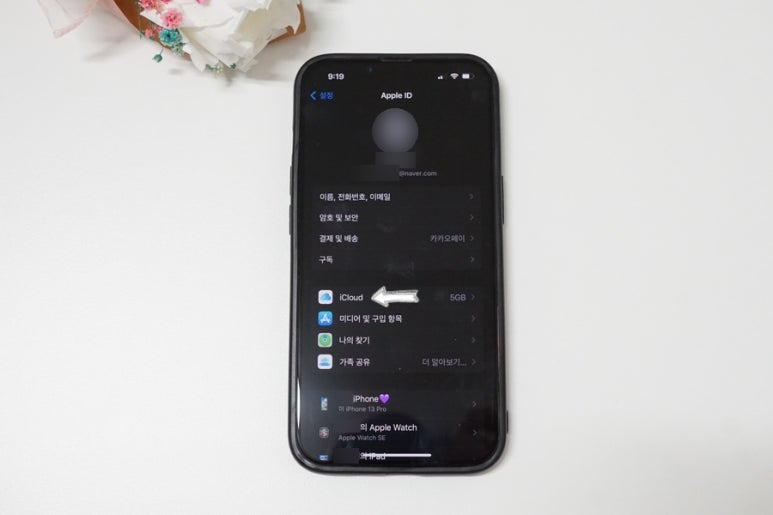
iCloud 항목을 들어갑니다.
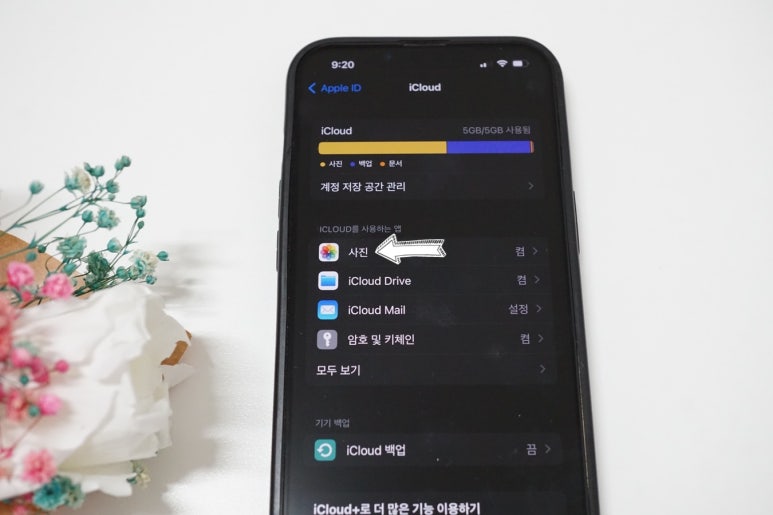
사진으로 들어가서
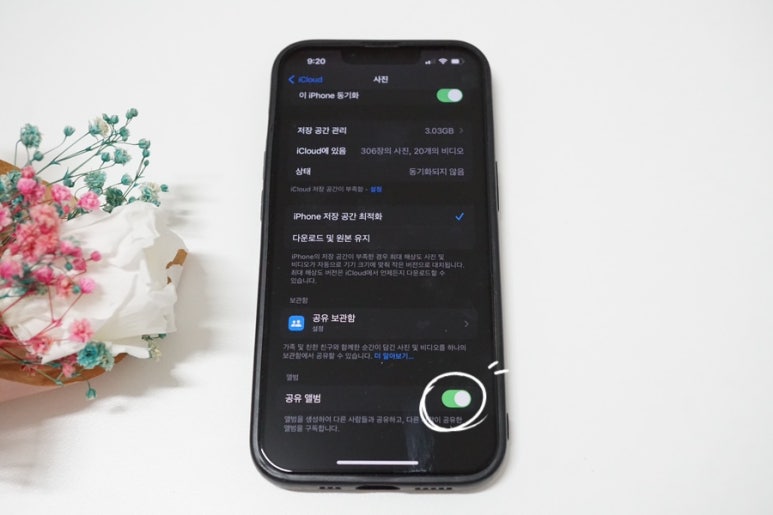
하단에 공유 앨범을 활성화해줍니다. 여기까지 공유앨범을 생성하기 위한 설정이 끝났습니다.
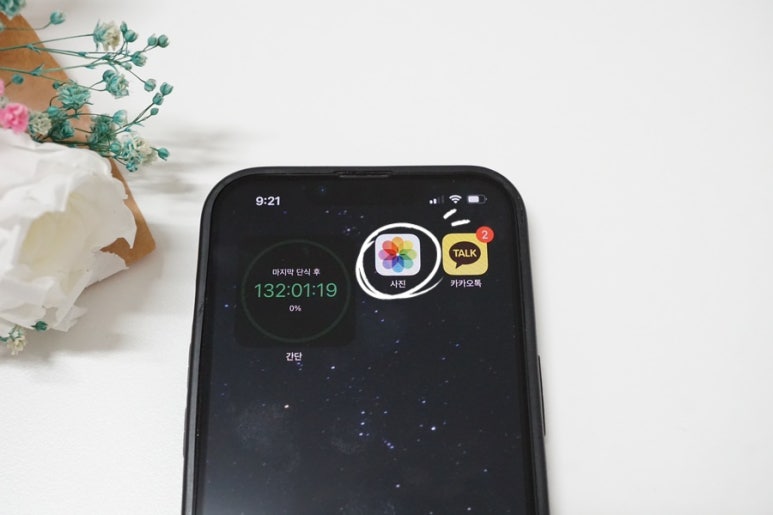
이제 사진 앱으로 들어갑니다.
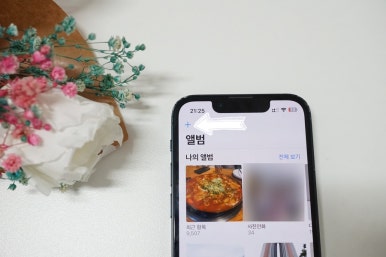
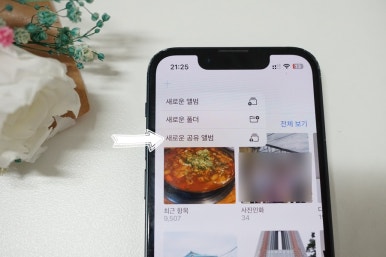
앨범 좌측 상단에 + 버튼을 누르면 3개의 항목이 뜨는데요. [새로운 공유 앨범]을 클릭해 줍니다.
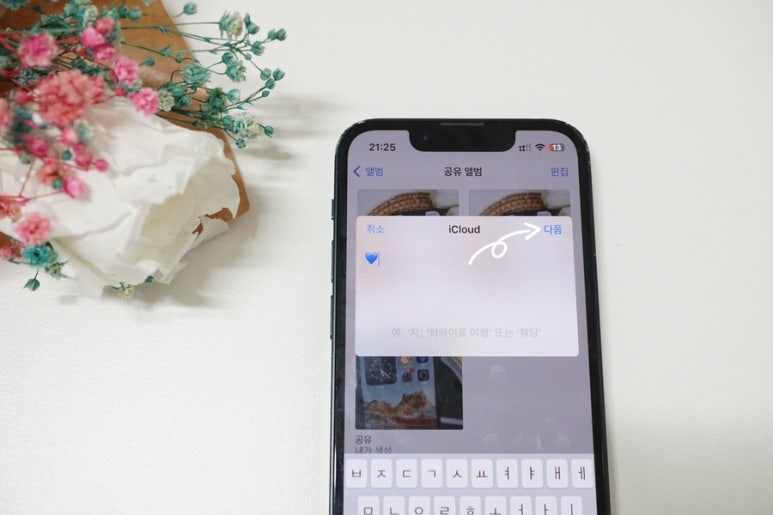
해당 공유앨범의 이름을 입력해 줄 수 있습니다. 이모티콘도 사용이 가능해요. 입력 후 다음을 누릅니다.

받는 사람의 경우 공유앨범을 생성한 다음 초대를 할 수 있기 때문에 우선 받는 사람을 공백으로 둔 다음 그냥 [생상]을 눌러도 됩니다.
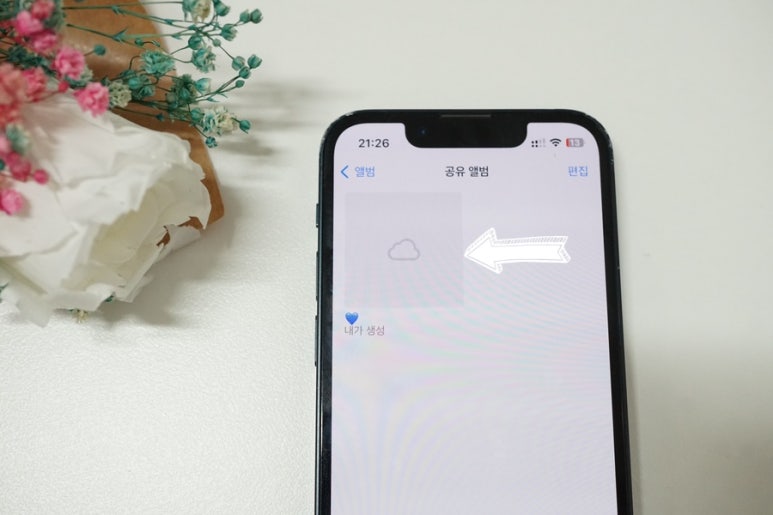
이제 생성된 공유앨범을 클릭해 줍니다.
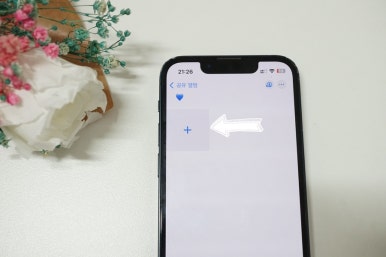
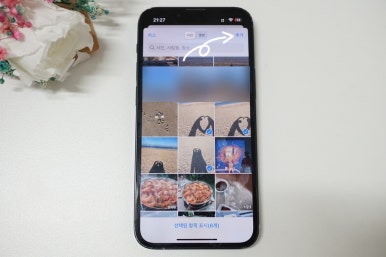
+버튼을 누르면 앨범에 있는 사진 또는 동영상을 선택해 줄 수 있는데요. 선택 후 추가를 눌러줍니다.
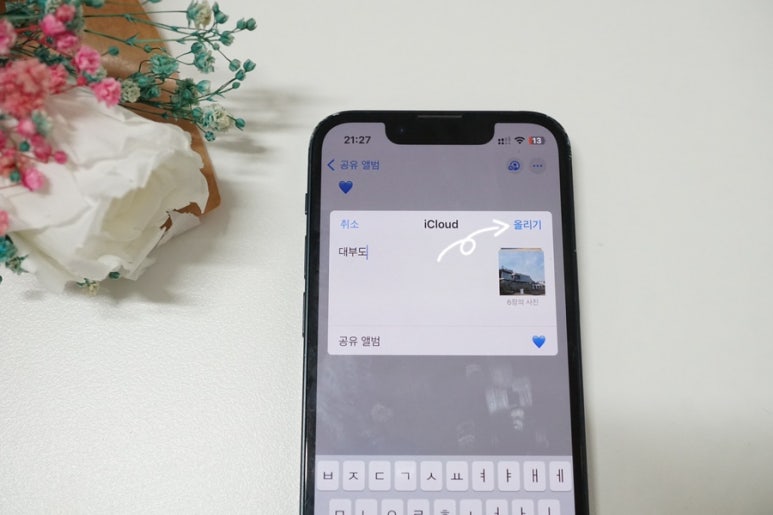
그런 다음 이 선택한 사진에 대한 텍스트를 입력할 수 있는데 해당 장소 날짜 등을 입력하면 더욱 쉽게 정리할 수 있습니다. 우측에 올리기를 누릅니다.
아이폰 공유앨범 초대하기
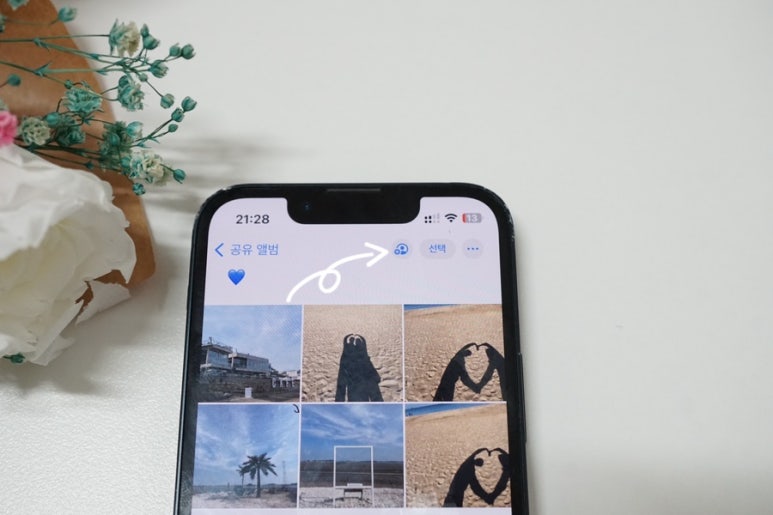
공유앨범에 사진 또는 동영상을 추가했다면 여기에 초대하고 싶은 사람을 선택하여 초대를 보낼 수 있는데요. 우측 상단에 사람 추가 아이콘을 눌러줍니다.
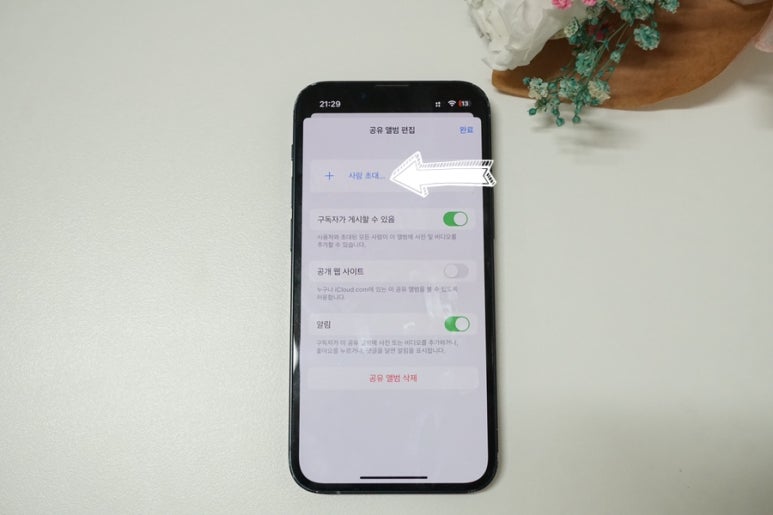
상단에 [사람 초대]를 누릅니다.
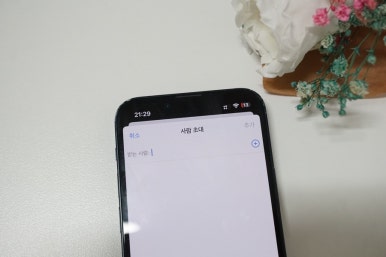
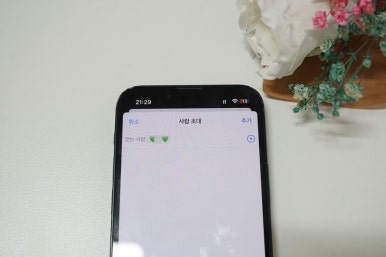
받는 사람 우측에 +버튼을 눌러 연락처에서 찾거나 바로 입력해 준 다음 찾을 수 있습니다.
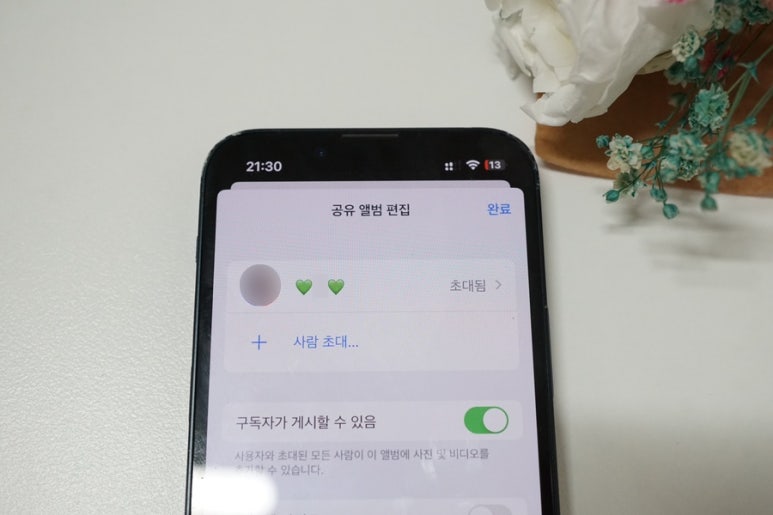
추가를 눌러주면 바로 초대가 되는데요. 초대한 기기에서는 상대방이 초대를 받기 전 [초대됨]이라는 문구가 떠있습니다.
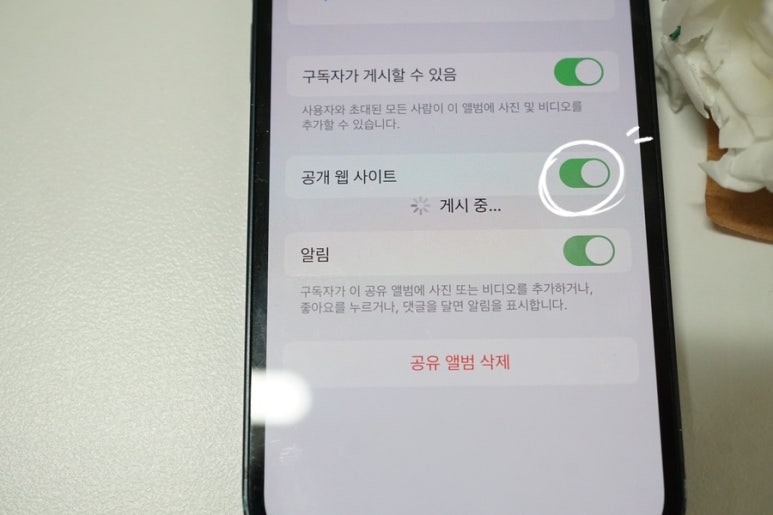
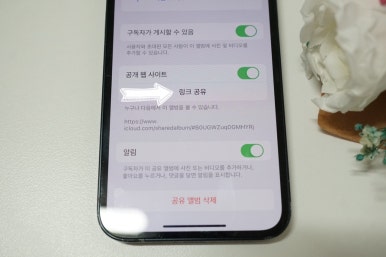
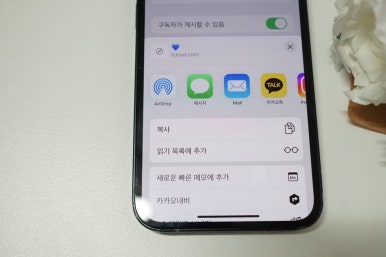
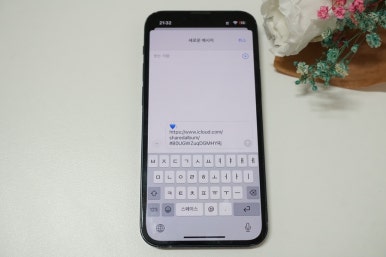
또한 공개 웹 사이트를 활성화하면 링크로 공유하여 공유앨범에 초대할 수 있습니다.
공유앨범 수락하기
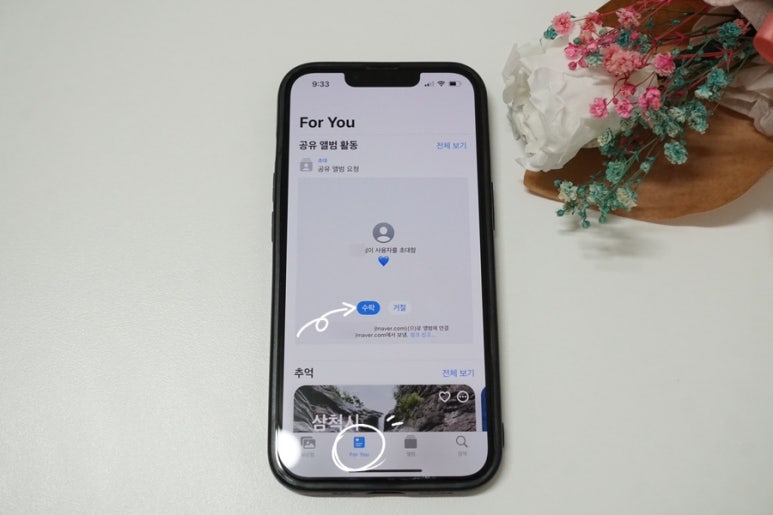
공유앨범에 초대하기를 보내면 상대방 기기에서 바로 알림이 뜨는데요. 이때 초대가 안 뜬다면 아이클라우드 설정을 해줘야 됩니다. 사진 앱 하단에 For You 카테고리에 초대한 사람에 대한 정보가 뜨고 수락 및 거절을 할 수 있는 버튼이 생성됩니다.
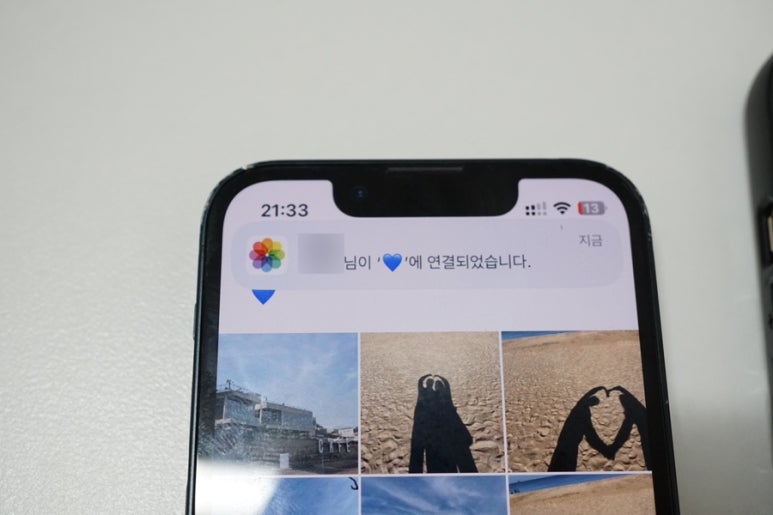
수락 후에는 연결되었다는 문구가 상단의 알림으로 표시됩니다.
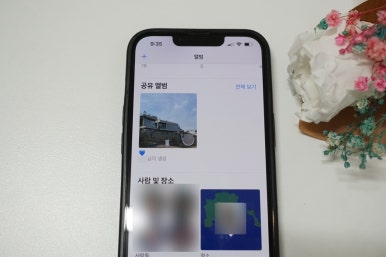
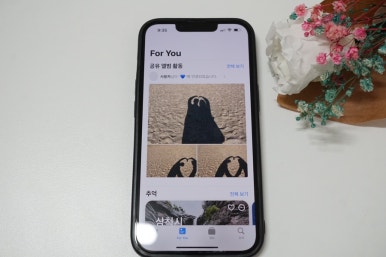
공유앨범이 생성된 것은 앨범에서 바로 볼 수 있고 For You 탭에서 확인할 수 있습니다.
공유앨범 삭제하기
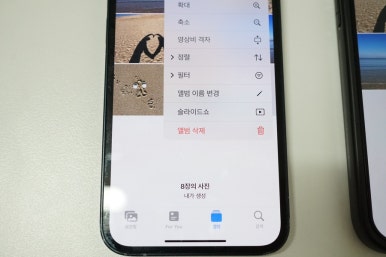
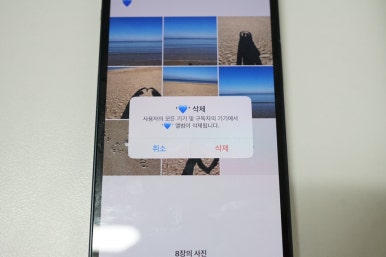
공유앨범을 만들 사용자가 우측 상단에 점 세 개를 누른 다음 맨 아래 항목에 앨범 삭제를 선택하면 사용자의 기기 및 구독자 즉 초대된 사람의 기기에서도 공유앨범이 삭제되게 됩니다.
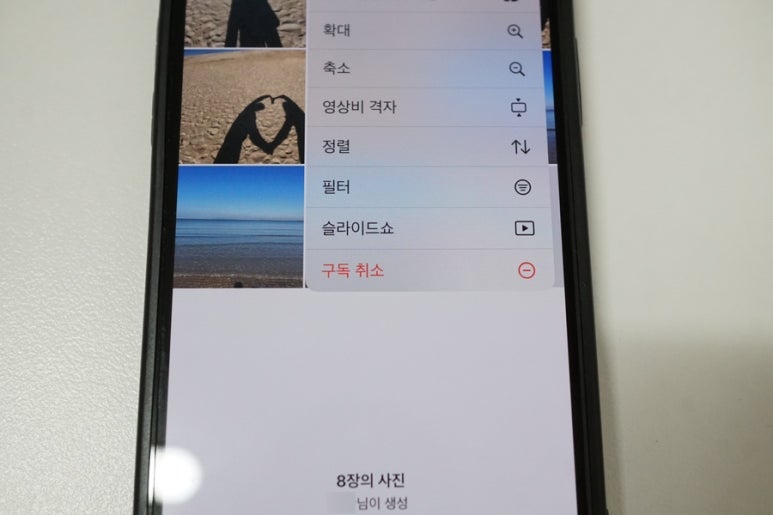
만약 초대된 사람이 공유앨범을 삭제하려고 한다면 공유앨범을 만든 사람에게서는 앨범 삭제는 못 시키고 [구독 취소] 즉 본인의 공유앨범만 삭제되게 됩니다.
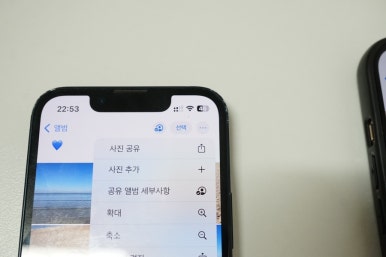
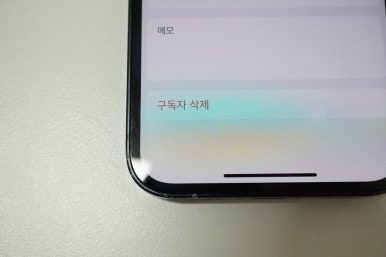
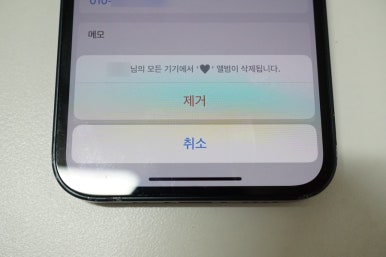
또한 공유앨범 세부사항에서도 삭제 및 구독 취소가 가능합니다. 초대된 사람을 선택하고 구독자 삭제를 누르면 공유앨범이 삭제됩니다.
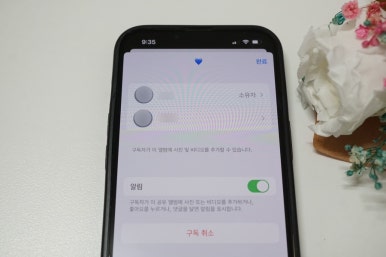
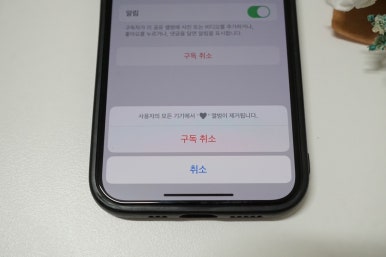
또한 초대된 상대방 기기에서 구독 취소를 할 수도 있고
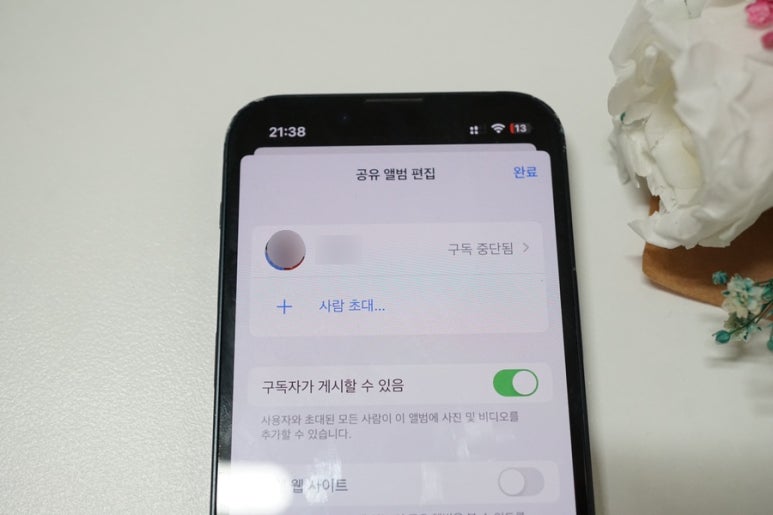
상대방이 구독 취소를 할 경우 소유자 기기에서 [구독 중단됨]이라고 표시됩니다.
공유앨범 추가 기능
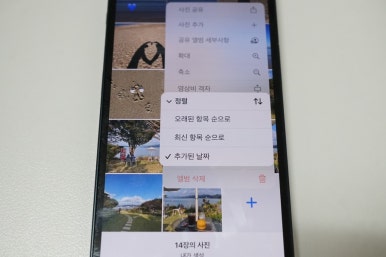
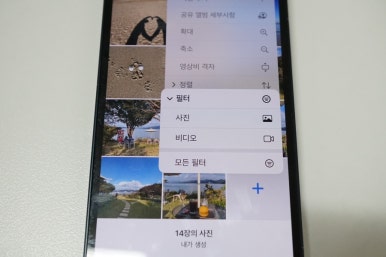
공유앨범을 본인이 보기 쉽게 정렬할 수 있으며 필터를 적용하여 정리할 수도 있습니다.
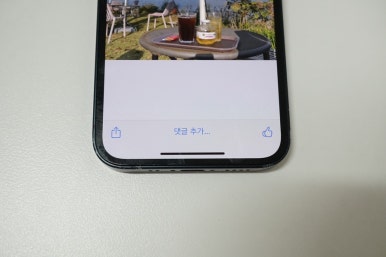
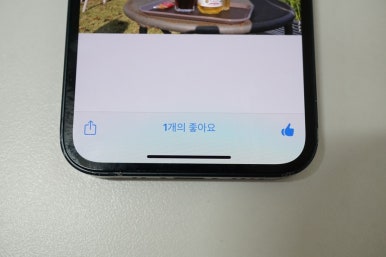
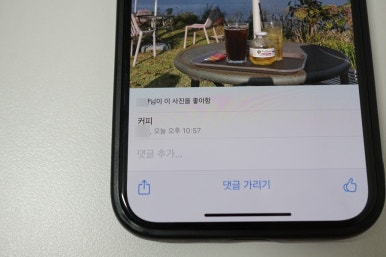
또한 댓글이나 사진 또는 동영상에 좋아요를 표시하여 더욱 소중한 추억을 간직할 수 있을 것 같습니다.
아이폰 공유앨범 용량 제한 및 사용할 수 있는 파일 유형
공유앨범에는 최대 5천 개의 사진과 비디오를 저장할 수 있습니다.
또한 지원하는 이미지 포맷은 HEIF, JPEG, RAW, PNG, GIF, TIFF이며 슬로모션, 타임랩스, Live Photo 등의 아이폰의 특수 포맷도 지원합니다. 동영상 포맷의 경우 HEVC, MP4. QuickTime , H.264, MPEG-4 형식을 지원하며 최대 15분 길이, 최대 720p의 해상도로 제공됩니다.
지금까지 아이폰 공유앨범에 대해 설명드렸는데요. 평상시 사진 공유에 번거로움이 많았다면 아이폰 사용자끼리는 이 공유앨범으로 더욱 간편하게 사진 또는 동영상을 관리할 수 있습니다.